Ինչպե՞ս վերափոխել տեքստը սյունակի գործառույթին Excel- ում:
Excel- ում, Տեքստը սյունակներում առանձնահատկությունը կարող է օգնել ձեզ բջջային պարունակությունը բաժանել բազմակի սյունակների ՝ հատուկ բաժանարարի միջոցով: Բայց երբեմն ուզում ես հետ շրջել Տեքստը սյունակներում գործառույթը `բաժանված բջջային արժեքները միայն մեկ բջիջի մեջ միավորելու համար, ինչպես ցույց է տրված հետևյալ նկարը: Եվ այս հոդվածում ես կխոսեմ այն մասին, թե ինչպես պետք է հակադարձել Տեքստը սյունակներում առանձնահատկություն ՝ մի քանի սյունակներ մեկտեղելու համար:
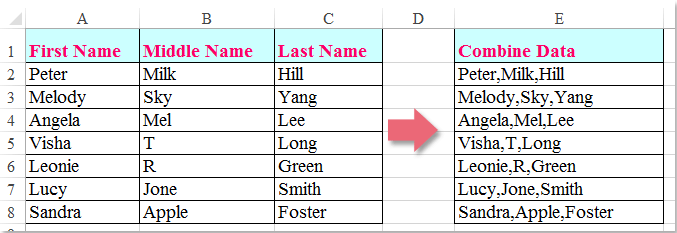
Հակադարձել տեքստը սյունակների գործառույթին ՝ բանաձևերով
Սովորաբար, դուք կարող եք կիրառել որոշ բանաձևեր `տեքստը սյունակների գործառույթը փոխելու համար` առանձնացված սյունակները միայն մեկի մեջ միավորելու համար, խնդրում ենք կատարել հետևյալը.
1, Մուտքագրեք հետևյալ բանաձևերից մեկը այն խցում, որտեղ ցանկանում եք միավորել սյունի բջիջները, տես նկարի նկարը.
= A2 & "" & B2 & "" & C2
= ՀԱՄԱԿԱՐԳ (A2, "", B2, "", C2)

2, Դրանից հետո քաշեք լրացման բռնակը ներքև դեպի այն բջիջները, որոնք ցանկանում եք միավորել բջիջները, տես նկարի նկարը.
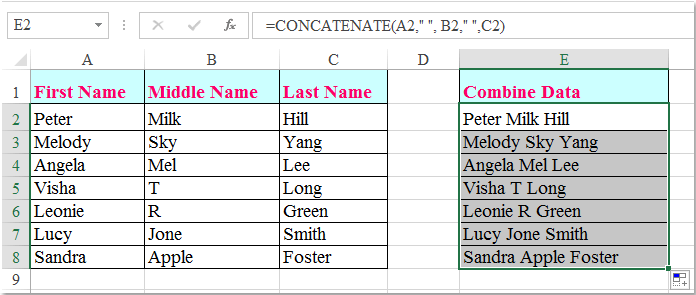
ՆշումՎերոհիշյալ բանաձևում A2, B2, եւ C2 այն բջիջներն են, որոնք ցանկանում եք միավորել մեկի մեջ, և համակցված արժեքները բաժանված են տարածությամբ, կարող եք նաև դրանք միավորել այլ սահմանազատիչների հետ, պարզապես անհրաժեշտ է փոխել տարածությունը ցանկացած այլ տարանջատիչի, ինչպես ձեզ հարկավոր է:
Հակադարձեք տեքստը սյունակների գործառույթին ՝ օգտագործողի կողմից սահմանված գործառույթով
Եթե կան մի քանի սյուններ, որոնք անհրաժեշտ են միավորել, ապա պետք է կիրառեք այն & նիշերը մեկ առ մեկ միանալու բջիջի պարունակությանը, դա շատ անհանգստացնող կլինի: Հետևյալ կոդով դուք կարող եք արագորեն միանգամից մի քանի սյունակներ միավորել մեկում:
1, Պահեք պահեք ALT + F11 բացել ստեղները Microsoft Visual Basic հավելվածների համար պատուհան.
2: Սեղմեք Տեղադրել > Մոդուլներ, և տեղադրեք հետևյալ կոդը Մոդուլի պատուհան.
VBA կոդ. Տեքստը վերափոխել սյունակների գործառույթի.
Public Function ReverseTextToColumns(Rg As Range, Optional D As String = " ") As String
'updateby Extendoffice
Dim xArr
xArr = Application.WorksheetFunction.Transpose(Application.WorksheetFunction.Transpose(Rg.Value))
ReverseTextToColumns = Join(xArr, D)
End Function
3, Դրանից հետո պահեք և փակեք այս կոդը, վերադարձեք աշխատանքային թերթ և մուտքագրեք այս բանաձևը. = հակադարձ տեքստային սյունակ (A2: C2, ","), և լրացնելու բռնակը ներքև քաշեք դեպի այն բջիջները, որոնք ցանկանում եք կիրառել այս բանաձևը, սյունակների բոլոր բջիջների արժեքները միավորվել են մեկ սյունակի մեջ, տես նկարի նկարը.

ՆշումՎերոհիշյալ բանաձևում A2: C2 սյունակի բջիջներն են, որոնք ցանկանում եք միավորել, և ստորակետը «,”- ը տարանջատիչ է` համակցված տվյալներն առանձնացնելու համար, դրանք կարող եք փոխել ըստ ձեր կարիքի:
Հակադարձեք տեքստը սյունակների գործառույթին Kutools- ի համար Excel- ի համար
Եթե դուք ունեք Excel- ի համար նախատեսված գործիքներիր հզոր գործիքով.Միացրեք շարքերը, սյունը կամ բջիջները ՝ առանց տվյալների կորստի, Դուք կարող եք միացնել մի շարք շարքեր, սյուններ և բջիջներ մեկ տողի, սյունակի և բջիջի մեջ, ինչպես ցանկանում եք, առանց որևէ բանաձևի: Տե՛ս ստորև ներկայացված ցուցադրումը: Կտտացրեք Excel- ի համար Kutools ներբեռնելու համար:

Տեղադրելուց հետո Excel- ի համար նախատեսված գործիքներխնդրում եմ արեք հետևյալը.
1. Ընտրեք այն բջիջները, որոնք ցանկանում եք համատեղել:
2. Եվ այնուհետեւ կտտացրեք Կուտոլս > Միաձուլել և պառակտել> Միավորել տողերը, սյունակը կամ բջիջները ՝ առանց տվյալների կորստի, տես նկարի նկարը.
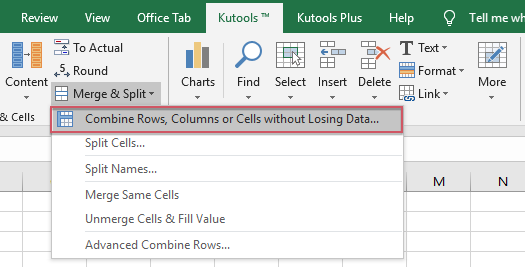
3. Բացված երկխոսության դաշտում կատարեք հետևյալ գործողությունները.
(1.) Ընտրեք Միավորել սյունակները տարբերակով Ընտրված բջիջները համատեղելու համար `համաձայն հետևյալ ընտրանքների;
(2.) Նշեք սահմանազատիչ `համակցված պարունակությունն առանձնացնելու համար Նշեք տարանջատիչ;
(3.) Ապա ընտրեք մեկ տարբերակ, որը ցանկանում եք գործ ունենալ համակցված բջիջների հետ: Դուք կարող եք պահել կամ ջնջել բովանդակությունը այլ բջիջներից, և կարող եք նաև միավորել այդ բջիջները:
4. Այնուհետեւ կտտացրեք Ok or Դիմել, առանձին սյունակները հակադարձվել են ՝ մեկ սյունակի մեջ միավորելու համար, տես նկարի նկարը.

Ներբեռնեք և անվճար փորձեք Kutools- ը Excel- ի համար:
Դեմո. Հակադարձեք տեքստը սյունակների գործառույթին Kutools- ի համար Excel- ի համար
Գրասենյակի արտադրողականության լավագույն գործիքները
Լրացրեք ձեր Excel-ի հմտությունները Kutools-ի հետ Excel-ի համար և փորձեք արդյունավետությունը, ինչպես երբեք: Kutools-ը Excel-ի համար առաջարկում է ավելի քան 300 առաջադեմ առանձնահատկություններ՝ արտադրողականությունը բարձրացնելու և ժամանակ խնայելու համար: Սեղմեք այստեղ՝ Ձեզ ամենաշատ անհրաժեշտ հատկանիշը ստանալու համար...

Office Tab- ը Tabbed ինտերֆեյսը բերում է Office, և ձեր աշխատանքը շատ ավելի դյուրին դարձրեք
- Միացնել ներդիրներով խմբագրումը և ընթերցումը Word, Excel, PowerPoint- ով, Հրատարակիչ, Access, Visio և Project:
- Բացեք և ստեղծեք բազմաթիվ փաստաթղթեր նույն պատուհանի նոր ներդիրներում, այլ ոչ թե նոր պատուհաններում:
- Բարձրացնում է ձեր արտադրողականությունը 50%-ով և նվազեցնում մկնիկի հարյուրավոր սեղմումները ձեզ համար ամեն օր:

